I 4 migliori modi per convertire i file PNG in JPEG
Pubblicato: 2023-02-10Al giorno d'oggi ci sono così tanti formati di file immagine che prima o poi devi imparare a convertire le tue immagini in uno o nell'altro. Detto questo, puoi convertire i PNG in JPEG con pochi clic. Tutti i convertitori moderni sono in grado di trasformare le tue immagini da PNG a JPEG. Puoi utilizzare il software preinstallato per eseguire la conversione sul tuo dispositivo o scegliere un convertitore online e farlo tramite il browser web.
Questo articolo ti mostrerà i modi migliori per convertire i file PNG in JPEG su diversi dispositivi. E se hai a che fare anche con immagini BMP, consulta la nostra guida su come convertire BMP in JPG.
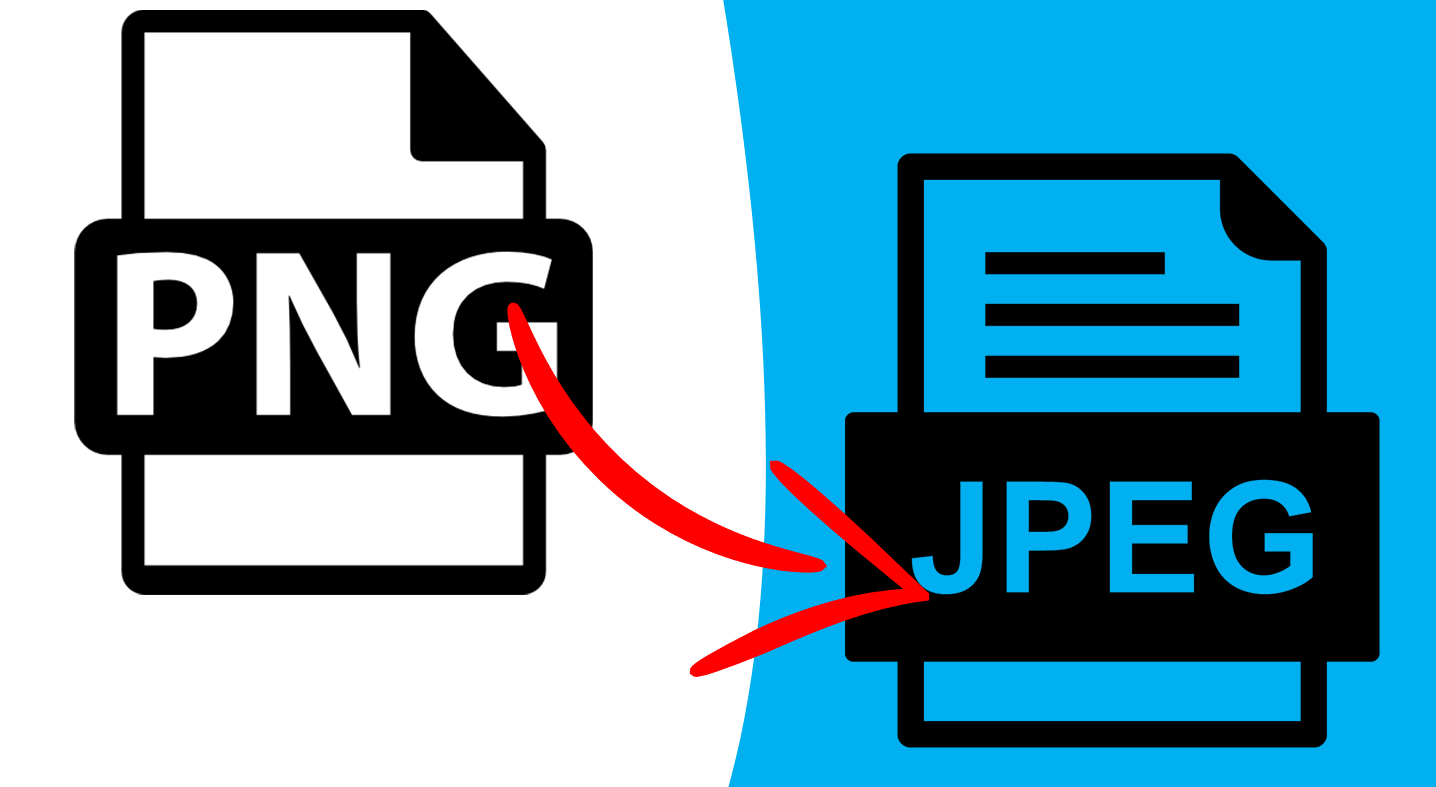
Qual è la differenza tra PNG e JPEG?
Per prima cosa, discutiamo le differenze tra questi due formati di file immagine e perché potresti voler convertire le tue immagini. Inoltre, assicurati di controllare il nostro articolo sulla differenza tra HEIC e JPG. Ti aiuterà a capire meglio i formati dei file immagine.
Per quanto riguarda la qualità dell'immagine, non c'è alcuna differenza evidente tra PNG e JPEG. Entrambi utilizzano 16 milioni o più di dati sui colori per produrre immagini di alta qualità. Entrambi sono anche formati raster, il che significa che sono immagini bidimensionali rappresentate come matrici rettangolari di pixel. Tuttavia, ogni formato di immagine ha un vantaggio sull'altro e, in determinate situazioni, dovrai utilizzare PNG su JPEG o viceversa. Ad esempio, alcune piattaforme consentono di caricare solo file JPEG.
Ecco alcune differenze fondamentali:
- PNG supporta la trasparenza, mentre JPEG no (sebbene JPEG2000 lo faccia).
- PNG supporta un algoritmo di compressione DEFLATE senza perdita, mentre JPEG supporta la compressione con perdita basata su DCT.
- JPEG contiene meno dati ed è di dimensioni inferiori.
- Hanno un rapporto di compressione molto diverso.
- Entrambi supportano la memorizzazione di metadati ma in formati diversi.
In altre parole, i PNG vengono utilizzati al meglio come immagini di siti Web, grafica, loghi e disegni al tratto a causa della trasparenza. I grafici li adorano. D'altra parte, i JPEG sono perfetti per archiviare fotografie naturali, realistiche e dettagliate. Tuttavia, i file JPEG possono essere utilizzati anche sui siti Web come miniature e immagini di anteprima.
1. Come convertire PNG in JPEG su Windows
La conversione di PNG in JPEG su dispositivi con sistema operativo Windows è molto semplice. Non è necessario installare alcun programma di terze parti perché lo strumento Microsoft Paint è sufficiente. Può convertire le immagini PNG in qualsiasi estensione di file immagine popolare come JPEG, BMP o TIFF. Puoi anche utilizzare Paint per aggiungere testo all'immagine, ruotarla, ridimensionarla, modificarne il DPI o creare file GIF.
Segui questi passaggi per convertire i file usando Paint:
- Fai clic con il pulsante destro del mouse sul file PNG che desideri convertire e seleziona Modifica nel menu a comparsa. L'immagine verrà aperta automaticamente in MS Paint.
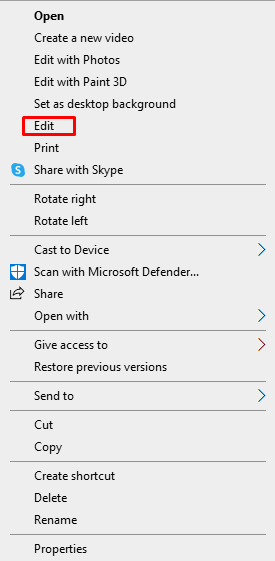
- Nella barra dei menu fare clic su File .
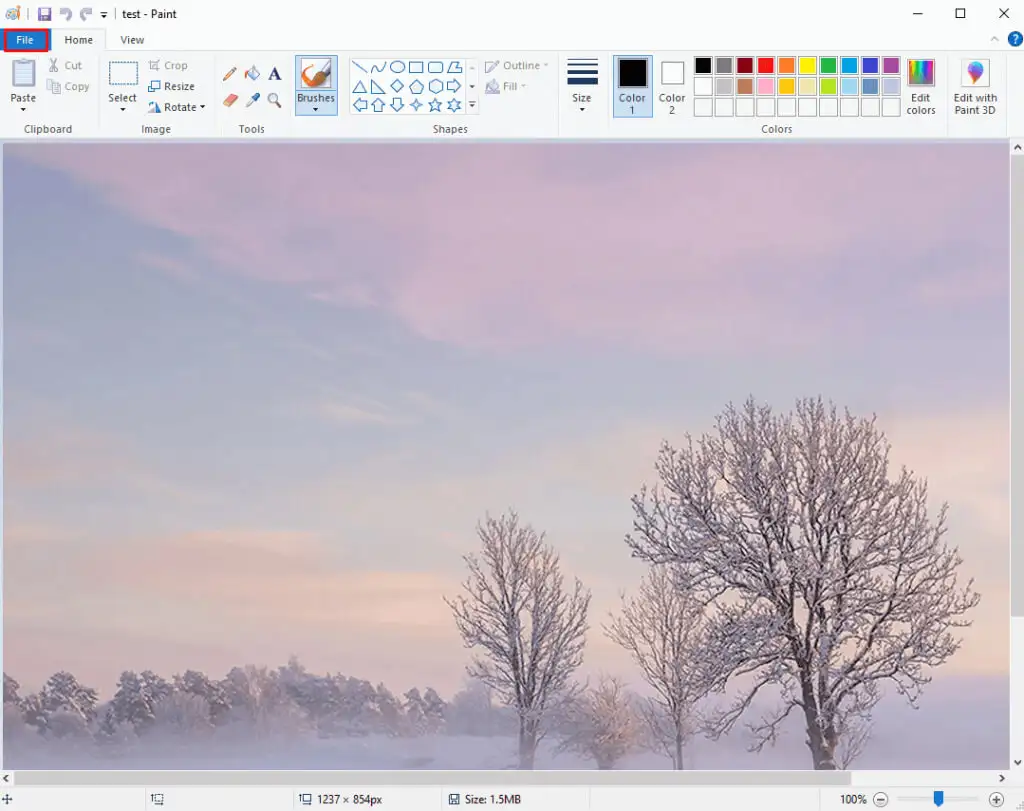
- Scegli Salva con nome dal menu a comparsa.
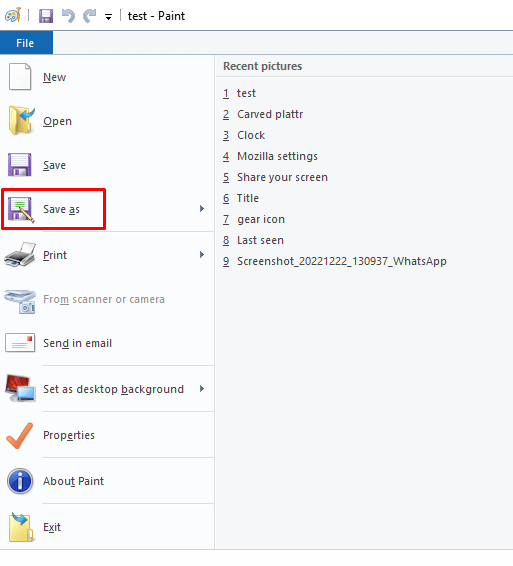
- Selezionare l'immagine JPEG nel menu laterale.
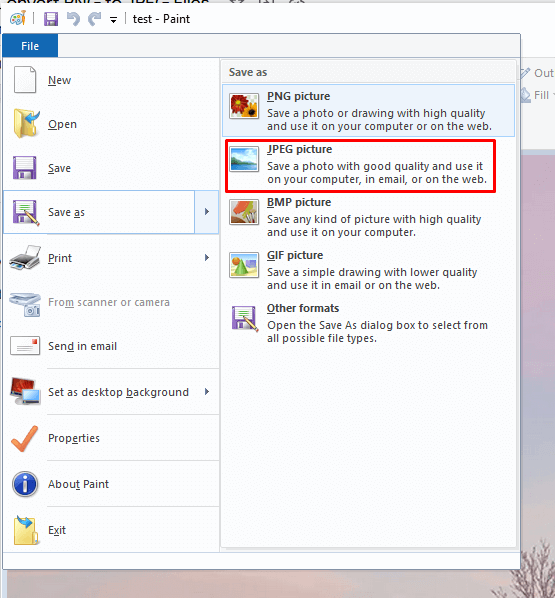
- Scegli una cartella in cui salvare l'immagine convertita. Rinominalo se vuoi e fai clic sul pulsante Salva .
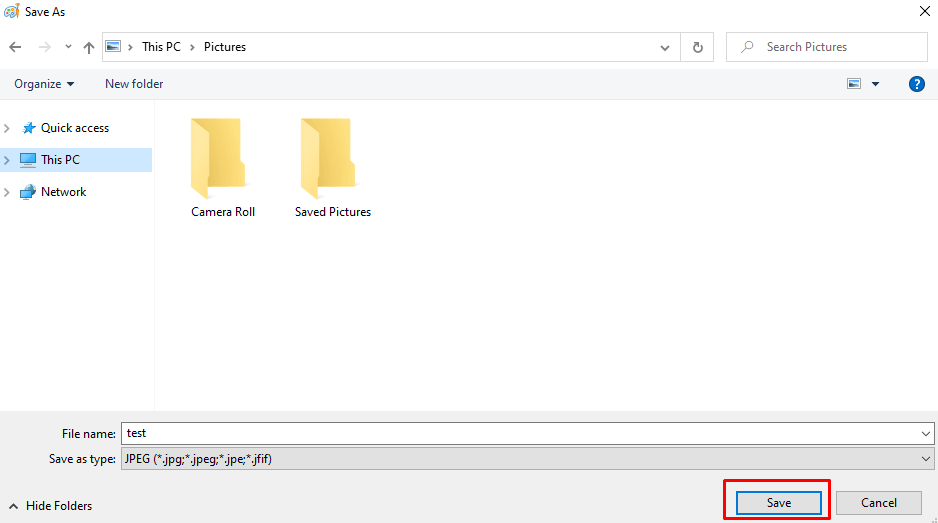
2. Come convertire PNG in JPEG su Mac
Se sei un utente Mac OS, puoi scegliere tra una serie di app per convertire un PNG in un file immagine JPG. Ma il modo più semplice è usare Anteprima. Ecco come:

- Fai doppio clic sul file immagine PNG che desideri convertire e si aprirà automaticamente in Anteprima.
- Scegli File dalla barra dei menu. E poi seleziona Esporta...
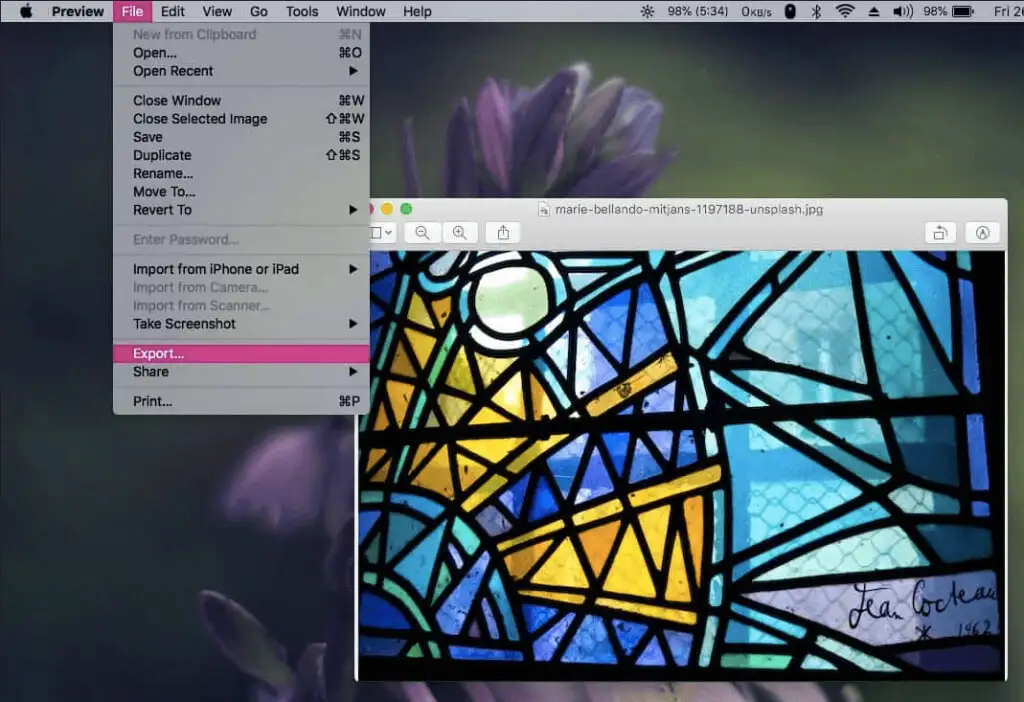
- Quando viene visualizzata la nuova finestra di dialogo, nella sezione Formato selezionare JPEG dal menu a discesa. Cambia il nome del file e imposta la cartella di destinazione. Fare clic sul pulsante Salva .
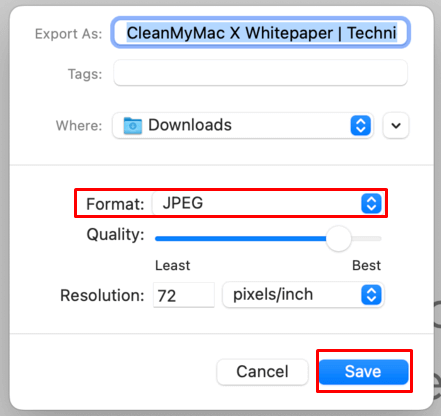
3. Utilizzo di software di conversione di terze parti
Sebbene le app integrate siano il modo più semplice per convertire PNG in JPEG sia su Windows che su Mac, puoi anche utilizzare programmi di terze parti, soprattutto se li stai già utilizzando per modificare le immagini. Adobe Photoshop e GIMP sono gli strumenti più comuni utilizzati dagli editor di immagini e sono ottimi anche per convertire i file.
Se non vuoi investire o installare nuovi software sul tuo PC, puoi sempre utilizzare uno dei tanti convertitori di immagini online. Apri il tuo browser web e cerca convertitori di immagini online gratuiti. Ci sono molte scelte, ma alcune delle più popolari sono Convertio, Cloudconvert, png2jpg e image.online-convert.
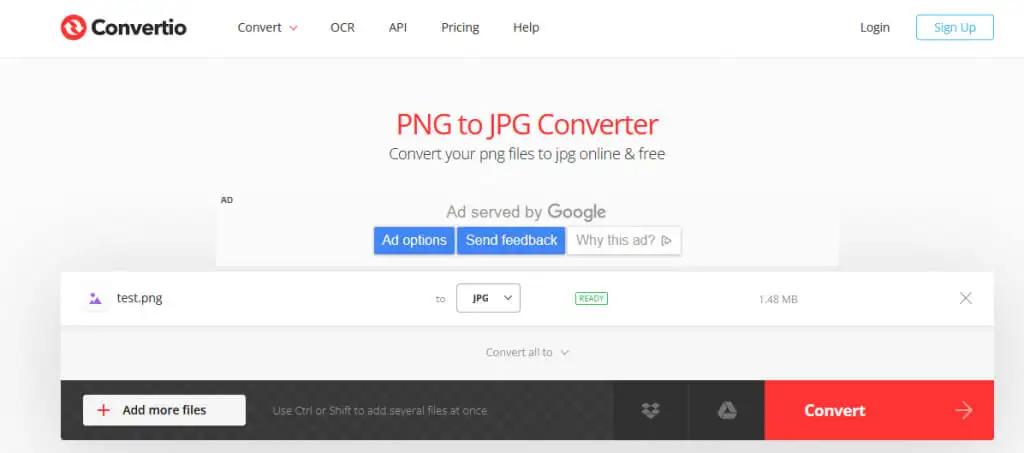
I convertitori online sono facili da usare. Basta trascinare e rilasciare il file immagine PNG o scegliere tra i file, impostare PNG su JPEG se necessario e fare clic sul pulsante Converti .
Ci vorrà un momento prima che uno strumento online finisca con la tua immagine. Una volta terminata la conversione, puoi scaricare il file. Tieni presente che alcuni convertitori online ti consentono anche di convertire le immagini in batch.
4. Come convertire PNG in JPEG su Android e iOS
Se desideri convertire un'immagine da PNG a JPEG utilizzando il tuo dispositivo Android, iPhone o iPad, dovrai scaricare un editor di immagini o un'app di conversione di immagini dal Google Play Store o dall'Apple App Store. I più popolari sono Snapseed, Photoshop Express e Lightroom. Sono tutte ottime scelte non solo per la conversione dei file ma anche per il fotoritocco. Ma se vuoi convertire un gruppo di foto, avrai bisogno di un convertitore di immagini in batch. Questa app può elaborare più immagini contemporaneamente.
Ecco come convertire un PNG in JPEG utilizzando l'app Lightroom:
- Apri la tua immagine PNG nell'app Lightroom e vai all'icona Condividi .

- Seleziona Esporta come... dal menu a comparsa.
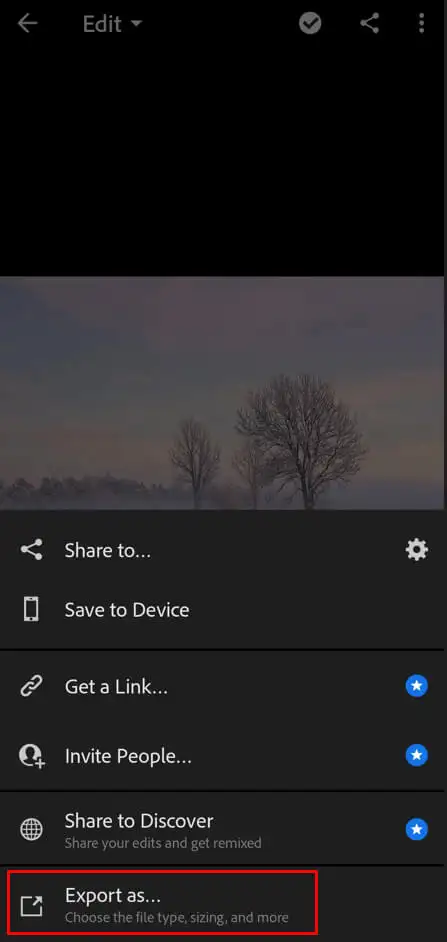
- Scegli il tipo di file JPG e modifica altre impostazioni se necessario. Puoi rinominare la foto nella sezione Altre opzioni. Al termine, tocca il segno di spunta nell'angolo in alto a destra dello schermo.
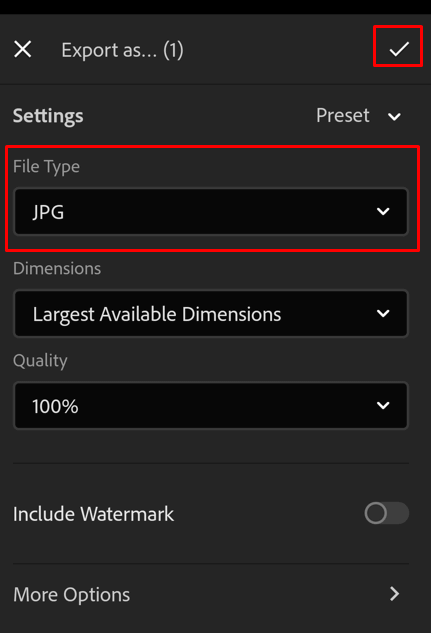
- Al termine dell'esportazione, confermare toccando il pulsante OK .
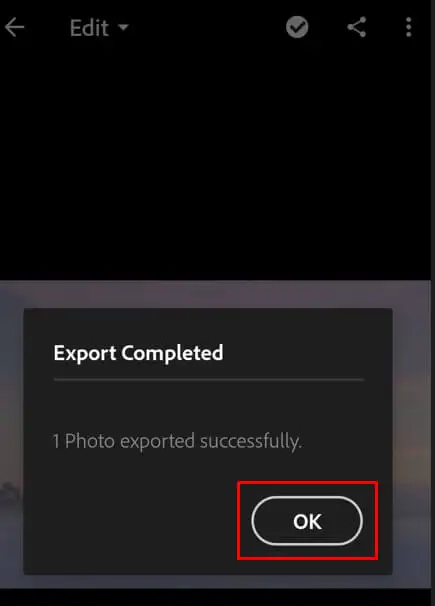
Questo è tutto! Speriamo che questa guida sia stata utile per mostrarti come convertire i tuoi file PNG in JPEG. Come discusso, ci sono diversi modi in cui puoi farlo e il metodo che scegli dipenderà probabilmente dal dispositivo che hai e dal software a cui hai accesso. Se hai domande o se c'è qualcosa che ci è sfuggito, non esitare a contattarci nei commenti qui sotto e faremo del nostro meglio per aiutarti.
